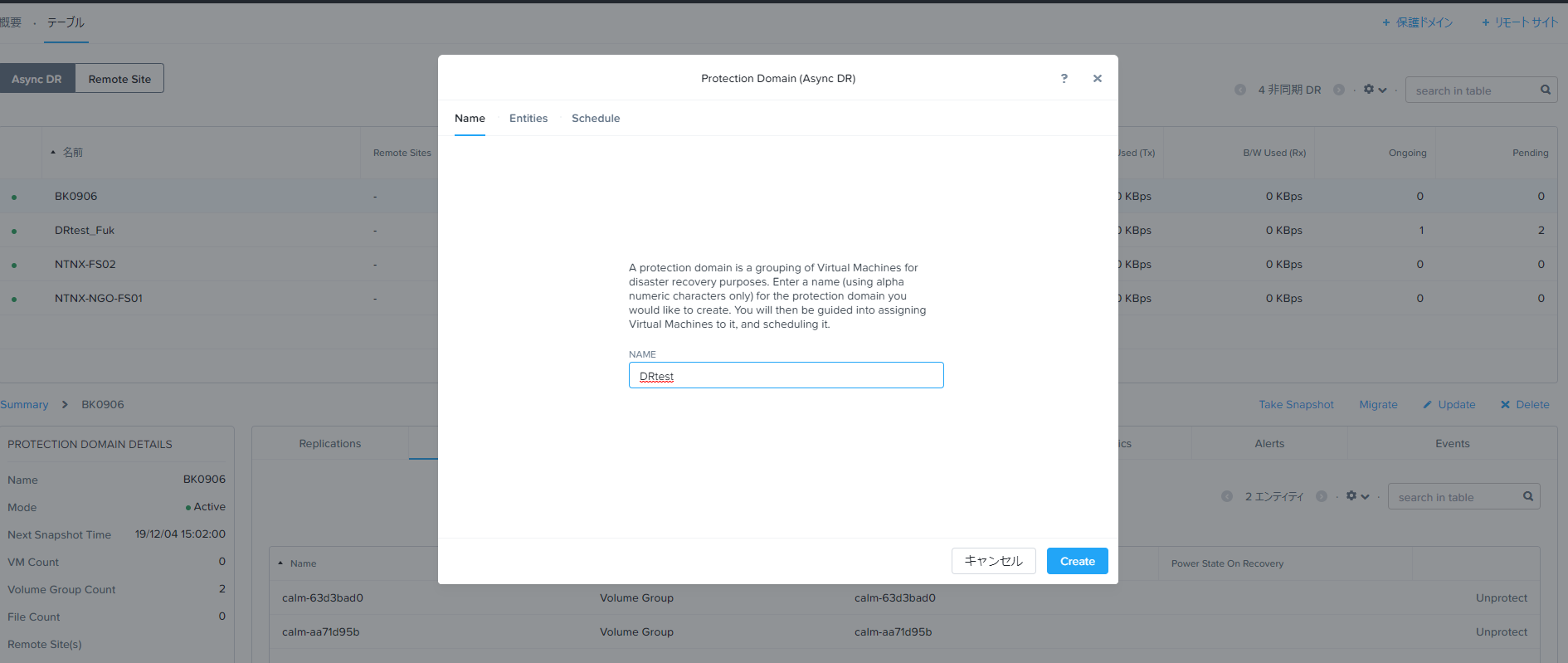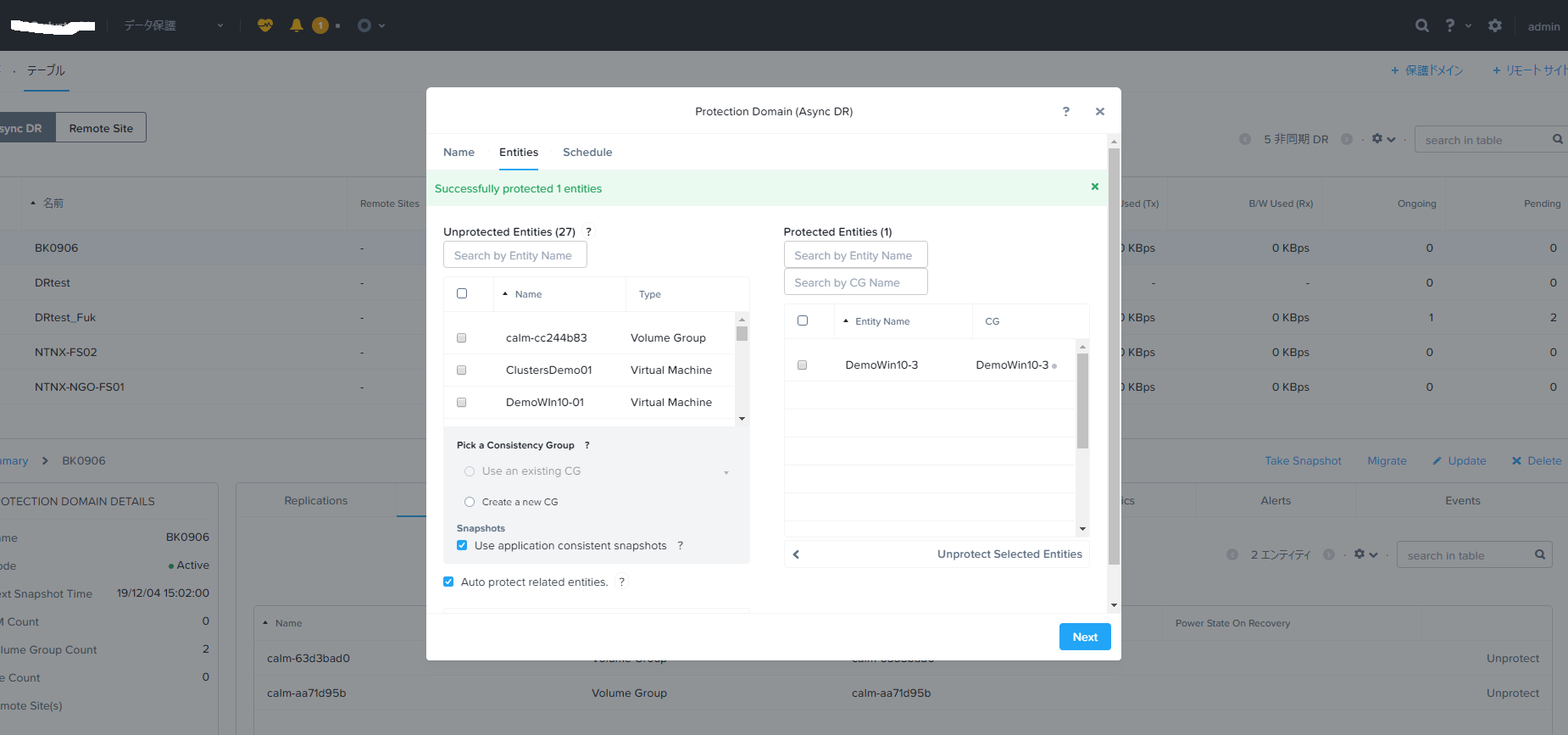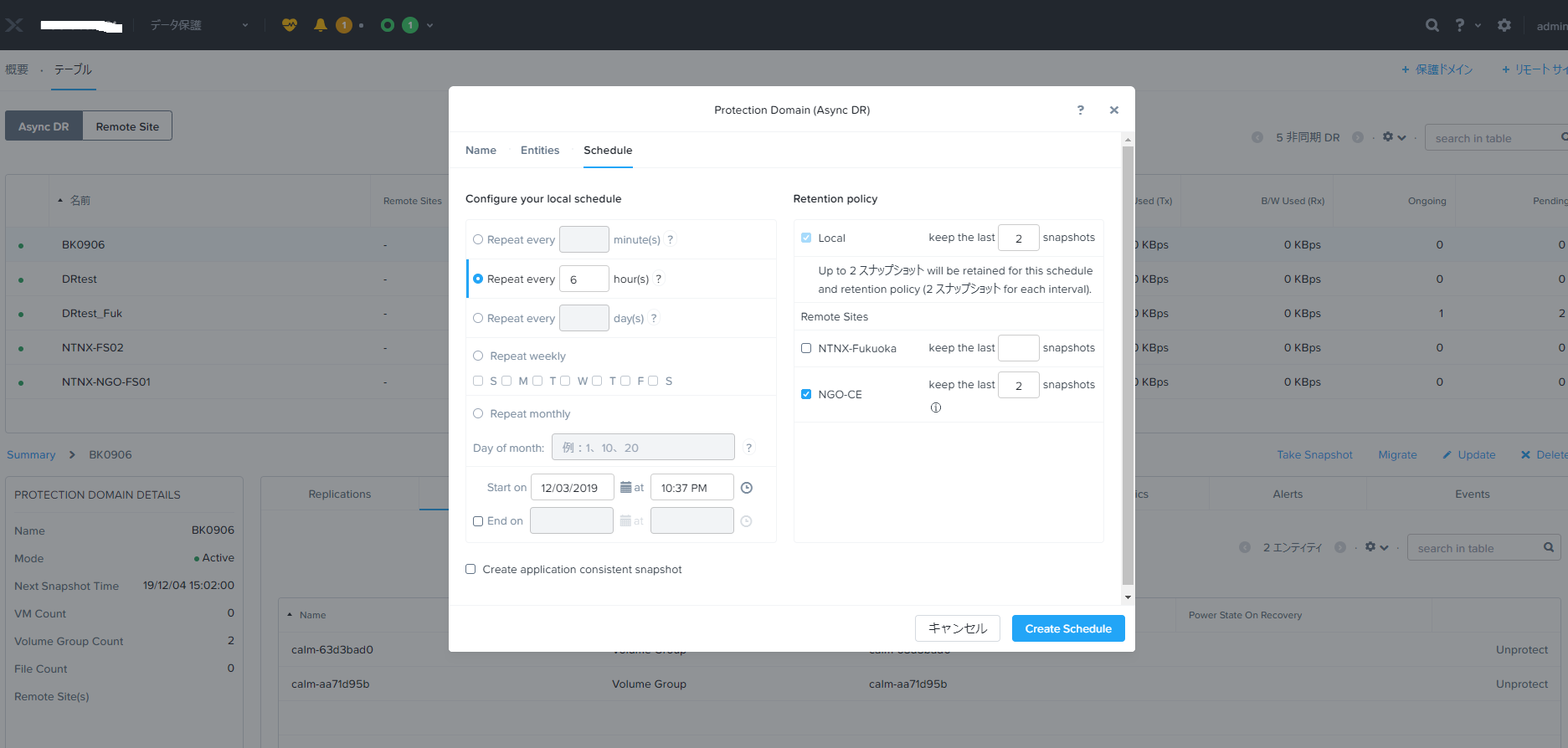本記事はNutanix Advent Calendar 2019 #1 12/4 分の記事です。
さて、4日目の投稿はDRなお話です。
なんでDRな記事なの?
DRの話って、どちらかといえばバックアップや
DR専用のソフトの話題の中でしか語られない為、
(個人的見解ですが)
そういうものを買わないとDRできないんだと思われている気がしたので、
Nutanix HCIってここまでできるんだぜってことを
敢えてとりあげてみようと思いました。
Nutanix HCIでできるDR機能ってどんなん?
めっちゃシンプルで、ストレージのSnapshotを
DRとして登録したサイトに飛ばしてしまう機能です。
(結構乱暴に書きましたw)
まず、Nutanix HCIとしてストレージのSnapshot機能を持っています。
ただのストレージSnapshotと違うのは、
エージェントを入れることによって、
OSと連携して静止点を取得可能なものであり、
従来のストレージスナップショットというよりは、
バックアップソフトを使ったバックアップに近い機能となります。
(AWSのスナップショットとも違い静止点が確保されます)
また、仮想マシン単位に取得可能な点も、
バックアップソフトと同じように使えますね。
しかしこの機能はストレージとして実装されているものですので、
高速な取得やリストアが可能であることが、
バックアップソフトを活用したケースよりも優れています。
ストレージレベルの機能なので、仮想環境でよくある、
Snapshotを取得すると仮想マシンが遅くなるということがないのも特徴です。
と、こんな感じの便利な機能が、
Nutanix HCIの標準インターフェース(Prism)にGUIとして初めから統合されているので、
構築とか大して要らないわけです。
接続先とNWをつないで、メインとDRの双方にNutanix HCIを
置いてあげれば準備完了、というわけです。
よくできてる。
この機能、ご家庭でも使えちゃいます
Nutanix CE(Community Edition)という
個人の方が無償で使えるソフトウェアが提供されています。
実はこのエディションでもDRの機能は使えちゃいます。
今回の実験でも、片側は商用環境使ってますが、
もう片方が機材の関係でIntel NUCに
Nutanix CEを入れた環境で試しています。
DRやってみた
(事前準備-〇ューピー3分クッキング的なアレ)
・Nutanixのクラスタを2セット用意します。(キャパ不一致OK)
・2つの環境をネットワーク的につながるようにしておきます。
・Prismの画面で対抗のクラスタのIPを入力して、
リモートサイト登録します。(IP入れるだけ!なので割愛)
・DRを試す仮想マシンを用意する
さて本編。
DRのルールを実際に作ってみます。
まずはウィザードの立ち上げ。
ルールの名前聞かれるので決めます。
次に対象にする仮想マシンを選択します。
基本的に対象は仮想マシン単位で選びます。
ストレージの機能だとよくボリューム単位なので、
過剰感がありますが、仮想マシン単位なら現実的な量に絞れます。
次の画面でスケジュール決めます。
取得の間隔を指定して、実行する時間を入力。
世代数は数字を入れるだけでローテーションとか
考えなくてよい手軽さです。
バックアップソフトでローテーション設定をミスって、
上手くバックアップが取れていなかった時の悲しい気持ちは
もう体験しなくてよいんですね。
また保持先もLocalとリモートサイトがあります。
ローカルにチェックを入れれば、バックアップとして、
リモートサイトにチェックを入れれば、
DRとしてデータが転送されていきます。
DRの有効化がワンクリックという素敵さ。
最後は確認画面です。
定義したスケジュール以外にも追加スケジュールを定義したい場合は、
それも実施が可能です。
Closeすれば、設定完了し、
指定された時間からバックアップ&DRが始まる、という仕掛けです。
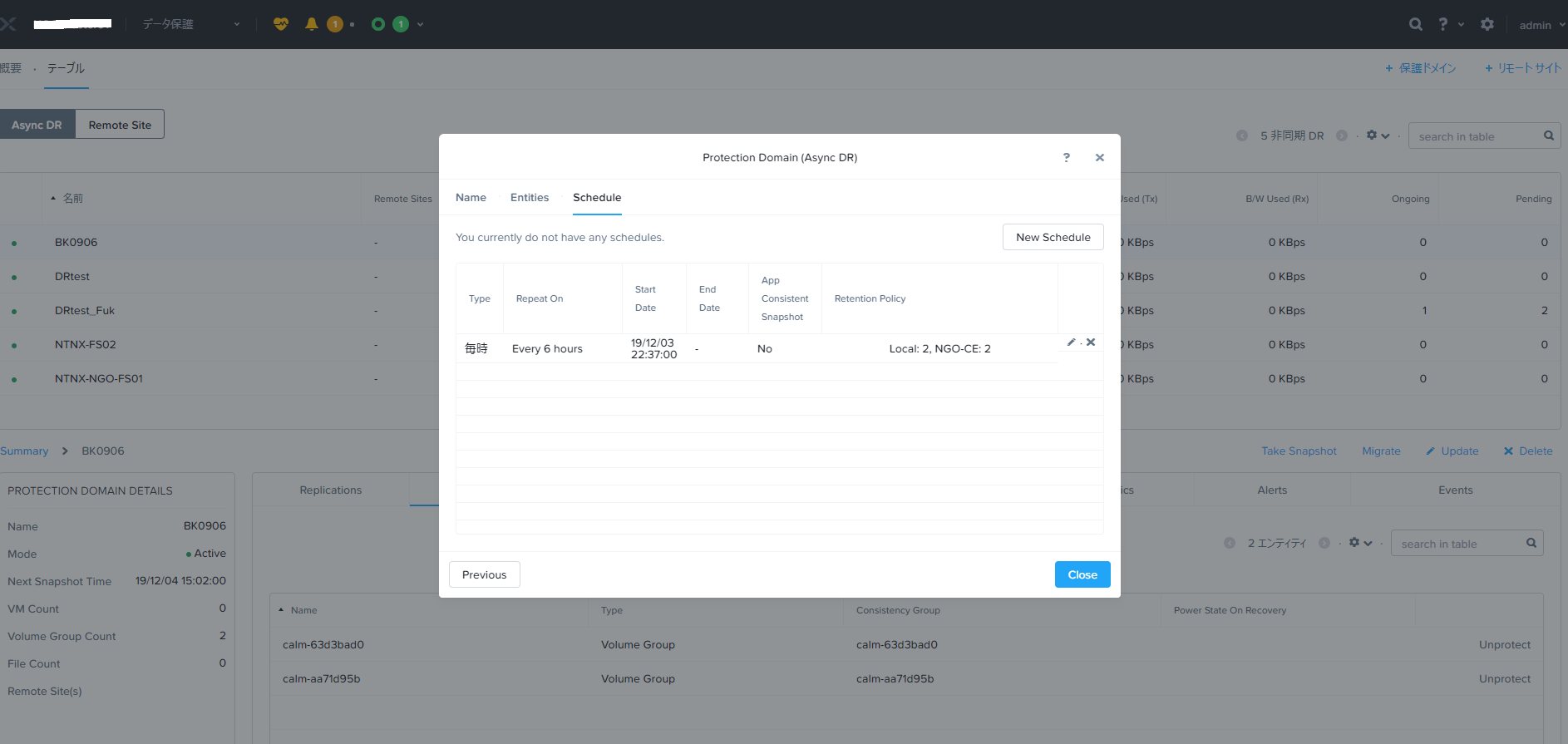
ここまでで準備が整いました。
実際にDRサイト側へ切り替えてみたいと思います。
右下のメニューから「Migrate」ボタンを押します。
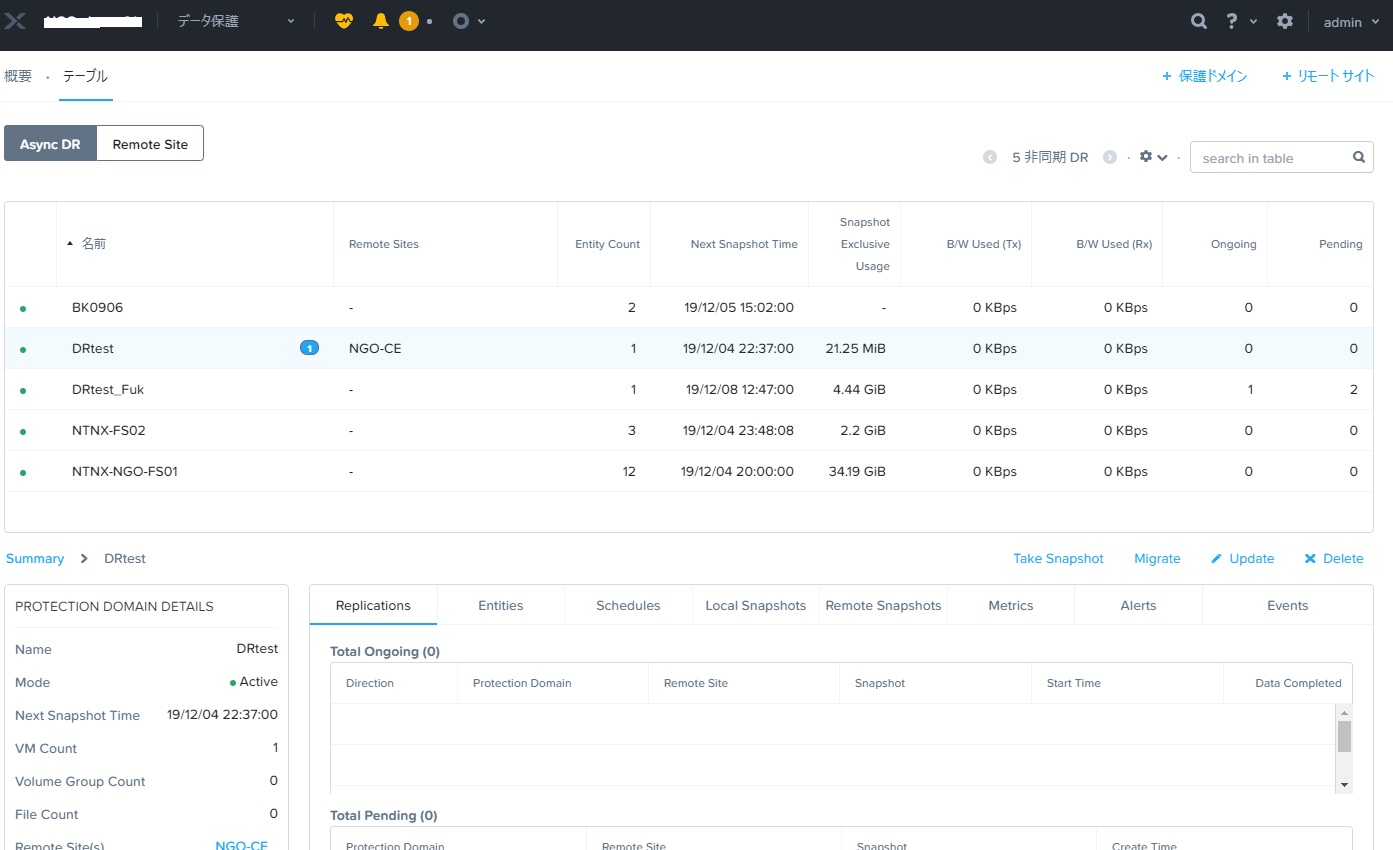
どこに切り替える?と聞かれるので、選択して、
確認のために単語入力して実行。
これで完了です。
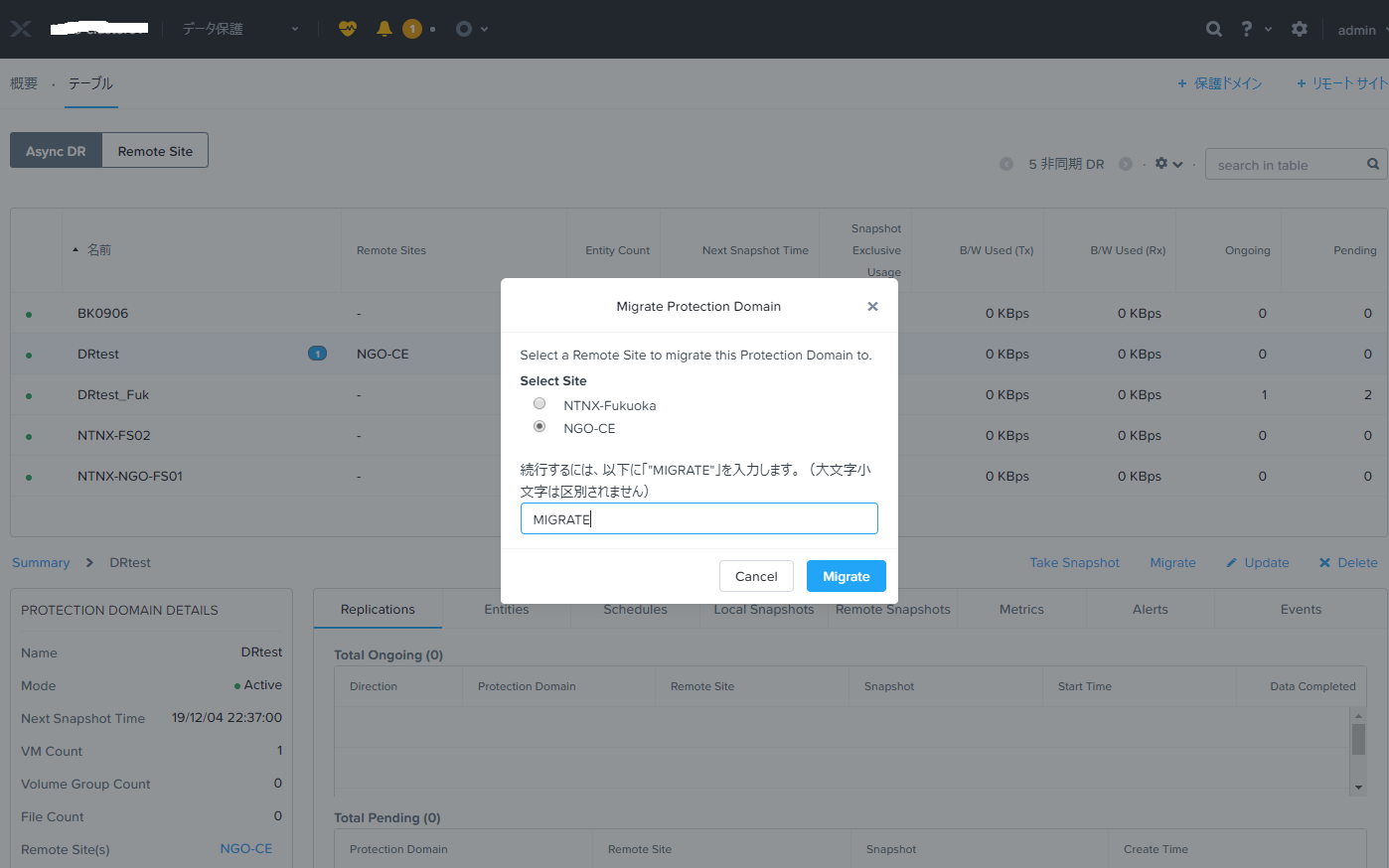
DRサイト側のCE環境を見てみると、
仮想マシンがこちら側のリストに表示されるようになりました。
あとは電源ONにするだけで起動完了です。
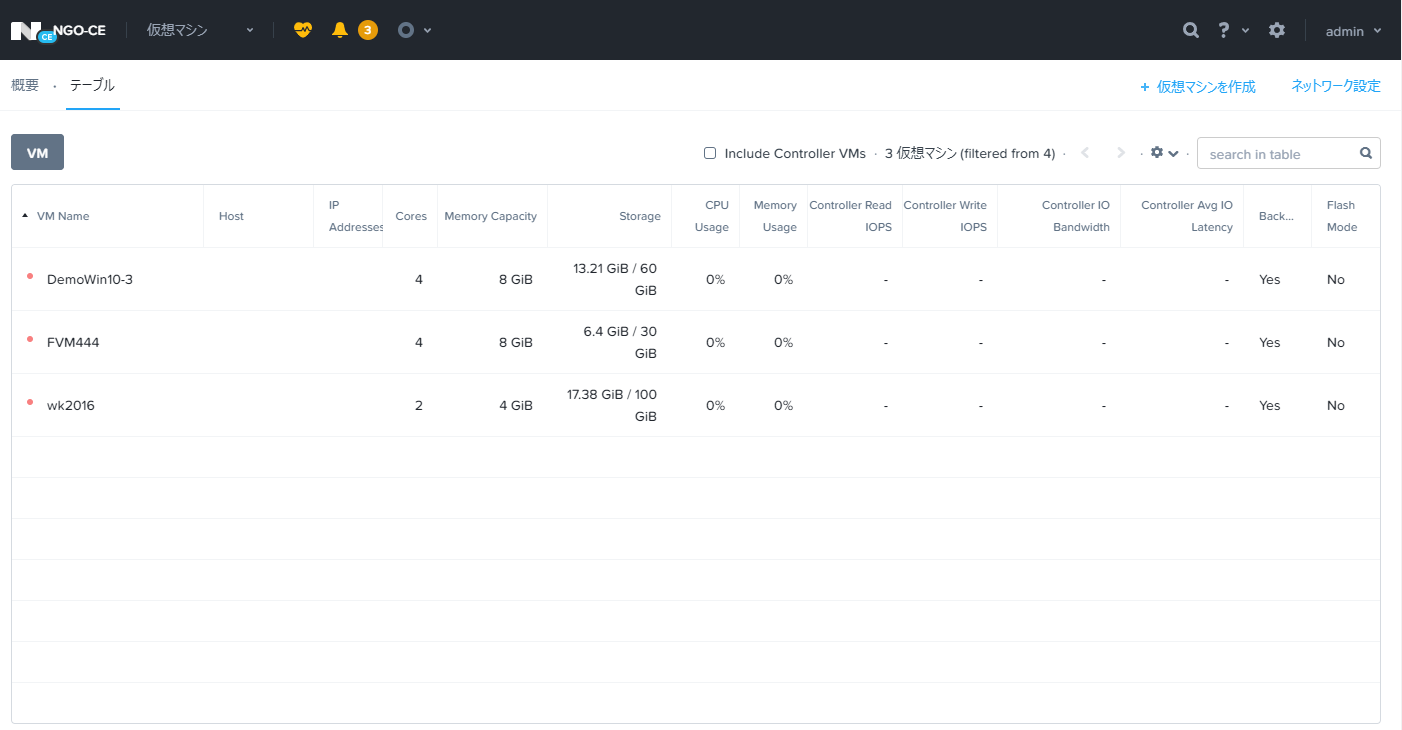
NutanixでDRすると何がうれしいの?
個人的最大のポイントは、ソフトやハードをあれこれ組み合わせて
構築しているわけではないことが最大の強みだと思います。
組合せでよいものを作ろうというアプローチは悪いとは思いませんが、
どうしても専門知識とか、組合せとか考慮要件が多分に発生してしまいます。
その結果、
- 外部委託しないと変更もできない
- 対象の追加にも外部委託が発生
- 環境内にパッチ適用する時に、組合せを意識する必要があるので、より大事になる
なにより、ご家庭で試せない
特に3つ目の組み合わせに関しては、結構センシティブです。
昨今セキュリティパッチはよく出るものであり、
短期間にパッチを当てなければならないようになってきました。
その際、都度それぞれのコンポーネントのバージョンを確認し、
本来の定常的な機能の部分とDR機能部分でそれぞれ整合性を取り、
それをDR環境でも確認取らなければならない、
それもメインサイトとDRサイト間での連携も含めてという、
地獄のような確認の連続が待っています。
この確認があるために、従来環境では、
- DRの正常性を諦める
- セキュリティを諦める(なかったことにする)
のいずれかを取っているのが、現場の実態ではないかと思います。
DRも安い投資ではないのに、何かを諦めることになっては、
結局その投資は有効活用されていないことになります。
ご家庭でもできるくらい簡単なDRで、
諦めないDRにぜひトライしてみてください。
今回の投稿は以上です。